WPS表格在一般情况下输入001之后,会直接变成1,但是有的时候我们会输入以0为开头的数字,那么应该怎么输入呢?
步骤/方法
还是实例演示一下,输入001会自动变成1.如图。
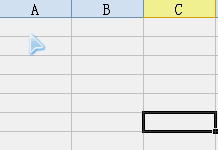
应该怎么解决这个问题呢?先选中这个单元格,然后右键点击鼠标,选中设置单元格格式。
WPS中如何自动取消网址超链接
WPS中如何自动取消网址超链接 WPS很智能很强大,但是有时候智能这种东西只会给我们拖后腿。在WPS中,我们输入任意一个网址,就会自动转换成超链接的形式,可是万一我们要是不想用超链接怎么办呢? 今天系统之家小编就为大家介绍一下如何取消WPS输入网址自动变成超链接的功能。 让我们打开菜单,依次点击工具—选项。 然后切换到
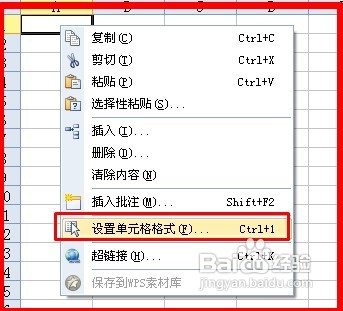
进入单元格设置后,选中数字选项卡,选中自定义---格式输入000.

点击确定之后,在单元格输入001,效果如图。
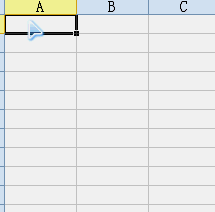
我们刚刚选中的是一个单元格,如果我们要在这一行A2单元格输入002怎么办呢?直接输入是不行的,我们需要用鼠标出来。
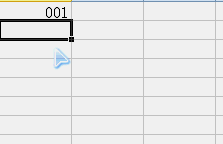
WPS 2012表格设置二级下拉列表最简单的方法
WPS 2012表格设置二级下拉列表最简单的方法 下拉列表在平时工作中经常需要用到,那么如何才能快速、有效的使用下拉列表呢?下面就给大家介绍一下运用WPS office 2012表格工具快速设置表格的下拉列表。 一、选择范围 打开WPS office 2012表格后,用鼠标框选出需要填入数据的范围。如图1所示。 二、点击“数据”有效性 首先,在WPS表格的工具栏中找到“数据”选项卡,点击进去后选择“有效性”按钮,打开数据有效性对话框,如图2所示。 三、选择序列 接下来我们对数据的有效性条件进行设置,在对话


